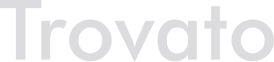Em mais um artigo vou explicar como utilizar a função N no Excel.
Ela pode ser utilizada para fazer comentários em suas fórmulas e funções. Um recurso pouco documentado ou divulgado.
Antes de montar a solução, deixe-me falar o que a função N faz…
Ela foi criada para retornar um valor em número. Valor pode ser: número, texto, valores booleanos e erros.
Na tabela abaixo, você verá quais são seus tipos de retorno (de acordo com a documentação fornecida pelo próprio Excel).
Em um exemplo prático, poderíamos utilizar essa função para testar o valor de retorno de uma expressão, função ou fórmula.
Mas, o objetivo deste artigo é outro, vou mostrar com exemplos como você pode utilizar essa função para comentar seus códigos.
Imagine uma fórmula bem simples. Gostaria de fazer a somatória de dois valores mas, gostaria de comentar porque estou fazendo a operação. Em um futuro, eu ou outra pessoa podemos dar manutenção na planilha e simplesmente não lembrar porque criamos o cálculo.
Exemplo:
A fórmula acima não apresenta o comentário, mas o print abaixo faz uso do comentário com a função N.
Fórmula:
=SOMA(C6:C7)+N(“Valor A e B referem-se à indicadores de produção”)
Como você pôde perceber, a inclusão da função N na fórmula não causou alterações pois, conforme vimos na aplicação do uso da função, quando o conteúdo é um texto (outros na tabela), a função retorna 0 (zero). Zero somado ao valor anterior da operação não muda o seu resultado 😉.
Se você quiser utilizá-la também em uma função que retorna texto, é possível, mas tome cuidado pois o resultado da função N retorna 0 (zero) para textos e isso pode influenciar no resultado.
Observe abaixo outro exemplo.
Fórmula:
=SE(C10>0;”POSITIVO”;SE(C10=0;”ZERO”;”NEGATIVO”))
Se colocarmos a função N no final desta função SE, ao invéz de utilizar o operador de soma (+), devemos utilizar o operador & (concatenar).
Fórmula:
=SE(C10>0;
“POSITIVO”;
SE(C10=0;”ZERO”;”NEGATIVO”)
) & N(“Testa se um número é positivo, negativo ou zero”)
Podemos contornar esse problema utilizando a função Substituir…
= SUBSTITUIR(
SE(C10>0;
“POSITIVO”;
SE(C10=0;”ZERO”;”NEGATIVO”)
) &
“”
)
E outras funções ainda podem ser utilizadas. Mas, vamos focar no problema…
Para evitar que isso aconteça, podemos colocar no início da função SE, no teste lógico o comentário, assim o valor 0 (zero) será somado à condição, não atrapalhando sua dinâmica.
Fórmula:
=SE(N(“Testa se um número é positivo, negativo ou zero”) + C10>0;
“POSITIVO”;
SE(C10=0;”ZERO”;”NEGATIVO”)
)
Agora me responda nos comentários: já conhecia esse recurso no Excel?
#cursostrovato #funçãoN